หลังจากวันอันแสนวุ่นวาย ในที่สุดคุณก็มีเวลานั่งขดตัวบนโซฟานุ่มๆ และอยากจะให้รางวัลตัวเองด้วยการดูหนังสักเรื่อง คุณคงนึกไม่ถึงว่าจะมีหน้าต่างป๊อปอัปพร้อมรหัสข้อผิดพลาด 5004 ปรากฏขึ้นเมื่อคุณเปิดแอป คุณสลับไปใช้เวอร์ชันเว็บไซต์แล้วแต่ไม่มีอะไรเปลี่ยนแปลง ข้อผิดพลาดยังคงปรากฏบนหน้าจอ ช่างน่าหงุดหงิดจริงๆ! มันแทบจะทำให้คุณคลั่งได้เลย
รหัสข้อผิดพลาด 5004 คือข้อผิดพลาดการลงชื่อเข้าใช้ล้มเหลว ซึ่งโดยปกติแล้วจะทำให้คุณไม่สามารถเปิดแอป/เว็บเพจเพื่อเข้าถึงเนื้อหาได้ คุณอาจสงสัยว่าทำไมรหัสนี้จึงปรากฏขึ้น และจะแก้ไขปัญหานี้อย่างไร ในบล็อกนี้ เราจะพาคุณออกจากปัญหาด้วยวิธีแก้ปัญหาที่มีประสิทธิภาพ 6 วิธี อ่านต่อเพื่อเรียนรู้วิธีกลับมาเพลิดเพลินกับ Amazon Prime Video ได้อย่างรวดเร็วโดยไม่สะดุด
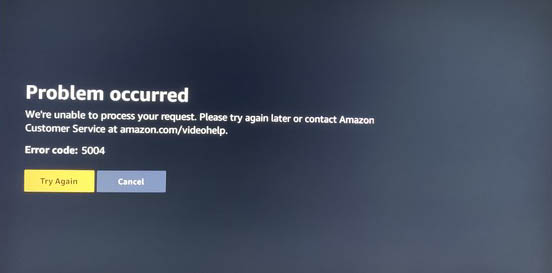
คุณอาจชอบเช่นกัน
[แก้ไขแล้ว] การดาวน์โหลด Amazon Prime Video หายไปหรือไม่? – 7 วิธี
รหัสข้อผิดพลาด Amazon 5004 คืออะไร?
ตามที่ได้กล่าวไว้ รหัสข้อผิดพลาด 5004 เป็นข้อผิดพลาดในการลงชื่อเข้าใช้ โดยปกติแล้วรหัสข้อผิดพลาดจะระบุว่าอาจมีบางอย่างผิดพลาดกับการตรวจสอบบัญชีของคุณ การตั้งค่าเครือข่าย การสมัครสมาชิก Amazon Prime Video ที่หมดอายุ ข้อจำกัดพื้นที่สำหรับเนื้อหาของ Amazon และแอป Amazon Prime Video ที่ล้าสมัย/มีข้อบกพร่อง เป็นสาเหตุหลักสี่ประการของข้อผิดพลาด
- การตั้งค่าเครือข่าย: การเชื่อมต่อเครือข่ายที่ไม่ดีจะทำให้ไม่สามารถเข้าสู่ระบบได้สำเร็จ การตั้งค่าไฟร์วอลล์และซอฟต์แวร์ป้องกันไวรัสซึ่งอาจบล็อกไม่ให้ Amazon Prime Video เข้าถึงอินเทอร์เน็ตก็อาจทำให้เกิดข้อผิดพลาดได้เช่นกัน
- บัญชี Amazon Prime ที่หมดอายุ: บริการสตรีมมิ่งต้องมีการสมัครใช้งานที่ใช้งานอยู่ หากไม่มีบัญชีที่ถูกต้อง ระบบจะบล็อกความพยายามในการเข้าสู่ระบบและป้องกันการสตรีมมิ่ง ส่งผลให้เกิดข้อผิดพลาด
- ข้อจำกัดตามภูมิภาคสำหรับเนื้อหา Amazon: Amazon จำกัดเนื้อหาที่คุณสามารถรับชมได้ขึ้นอยู่กับตำแหน่งที่ตั้ง เนื้อหาบางส่วนจะไม่สามารถใช้งานได้ในบางพื้นที่ ดังนั้นเนื้อหาอาจถูกบล็อกหากคุณอยู่ต่างประเทศหรือใช้ VPN ความคลาดเคลื่อนนี้ทำให้ไม่สามารถสตรีมได้และทำให้เกิดข้อผิดพลาด
- แอป Amazon Prime Video ที่ล้าสมัย/มีข้อบกพร่อง: การขาดการอัปเดตที่จำเป็นหรือปัญหาที่ไม่ได้รับการแก้ไข อาจทำให้แอป Amazon Prime เวอร์ชันเก่ามีปัญหาด้านความเข้ากันได้หรือขาดคุณสมบัติที่ยอดเยี่ยมซึ่งขัดขวางการเข้าสู่ระบบหรือการสตรีม นอกจากนี้ แอปจะสะสมแคชเมื่อเวลาผ่านไปโดยไม่ได้อัปเดต ซึ่งจะทำให้เกิดข้อผิดพลาดด้วยเช่นกัน
แก้ไข 1. ตรวจสอบให้แน่ใจว่าคุณมีการเชื่อมต่อที่เสถียร
การเชื่อมต่อที่เชื่อถือได้เป็นสิ่งจำเป็นเพื่อหลีกเลี่ยงการหยุดชะงักที่เกิดจากเครือข่าย เครือข่ายที่ไม่ดีอาจทำให้ Prime Video ไม่สามารถสื่อสารกับเซิร์ฟเวอร์ของ Amazon ได้อย่างถูกต้อง ซึ่งนำไปสู่ความล้มเหลวในการเข้าสู่ระบบหรือการสตรีมหยุดชะงัก เมื่อใดก็ตามที่คุณได้รับรหัสข้อผิดพลาด 5004 คุณสามารถเริ่มต้นด้วยการตรวจสอบการเชื่อมต่ออินเทอร์เน็ตของคุณ
ขั้นตอนที่ 1. บนหน้าจอหลักของคอมพิวเตอร์ของคุณ คลิก “เริ่ม” จากนั้นเลือก “การตั้งค่า”
ขั้นตอนที่ 2. คลิก “เครือข่ายและอินเทอร์เน็ต” และเลือก “Wi-Fi” ที่นี่ คุณสามารถตรวจสอบได้ว่าคุณเชื่อมต่อกับอินเทอร์เน็ตหรือไม่
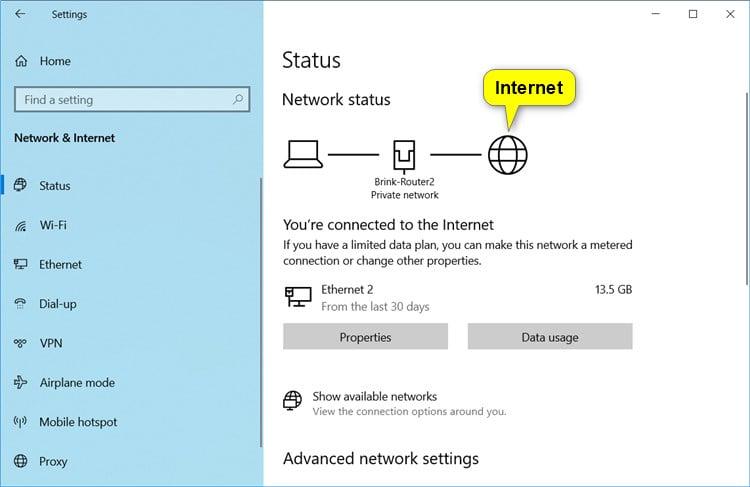
ขั้นตอนที่ 3. หากไม่ได้เชื่อมต่อ ให้ปิดการเชื่อมต่อสักสองสามนาทีแล้วเชื่อมต่อใหม่อีกครั้ง
หากคุณยังไม่สามารถเข้าถึงอินเทอร์เน็ตได้ โปรดติดต่อผู้ให้บริการอินเทอร์เน็ตของคุณเพื่อแก้ไขปัญหา
แก้ไข 2. ตรวจสอบให้แน่ใจว่าบัญชี Amazon Prime ของคุณเปิดใช้งานอยู่
Amazon Prime Video จะตรวจสอบสถานะบัญชีของคุณเป็นระยะๆ ข้อผิดพลาดที่มีรหัส 5004 จะเกิดขึ้นเมื่อตรวจพบว่าบัญชีของคุณไม่ได้ใช้งาน นอกจากนี้ หากสถานะบัญชีของคุณไม่ถูกต้อง เนื้อหาบางส่วนอาจไม่สามารถเข้าถึงได้ ซึ่งจะมีการระบุไว้ด้วยรหัสข้อผิดพลาด 5004 เช่นกัน ดังนั้น การตรวจสอบให้แน่ใจว่าบัญชี Amazon Prime ของคุณอยู่ในสถานะดีอาจเป็นการแก้ไขปัญหาได้ คุณสามารถดำเนินการดังต่อไปนี้
-
ตรวจสอบการเป็นสมาชิก Amazon Prime ของคุณ:ลงชื่อเข้าใช้ Amazon ไปที่เมนู “บัญชีของคุณ” และค้นหา “สมาชิก Prime ของคุณ” ในหน้านี้ คุณสามารถยืนยันได้ว่าสมาชิกภาพของคุณยังใช้ได้อยู่หรือไม่ และการชำระเงินที่ยังไม่เสร็จสิ้นเป็นสาเหตุของข้อผิดพลาดหรือไม่
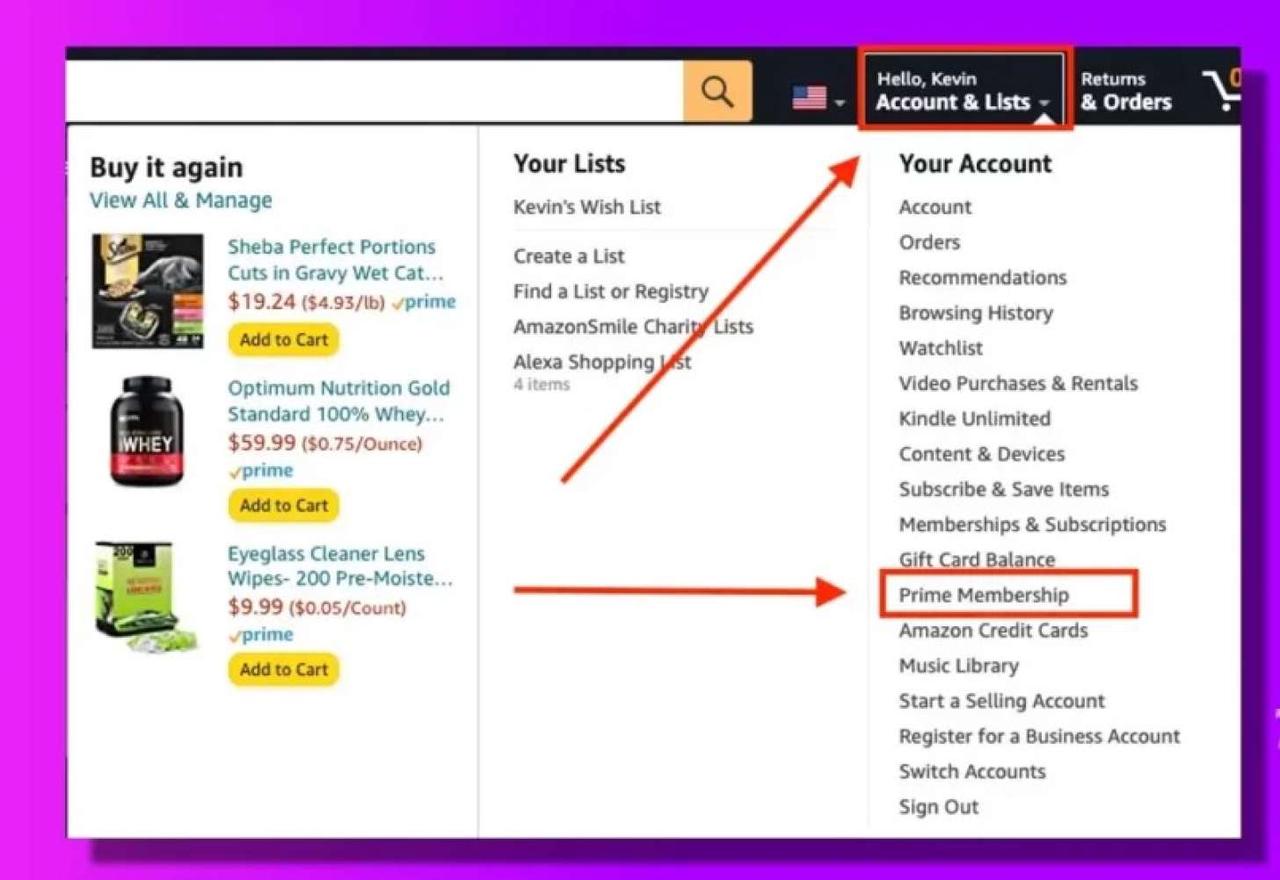
-
อัปเดตวิธีการชำระเงิน Amazon Prime ของคุณ:เข้าสู่ระบบบัญชี Amazon Prime ของคุณ ไปที่ “ตัวเลือกการชำระเงิน” แล้วคุณจะพบวิธีการชำระเงินที่คุณต้องการอัปเดต จากนั้นคลิกเพื่อเปิดวิธีการชำระเงินที่ต้องการ และเลือกปุ่ม “แก้ไข” เพื่อป้อนการเปลี่ยนแปลงที่เกี่ยวข้อง
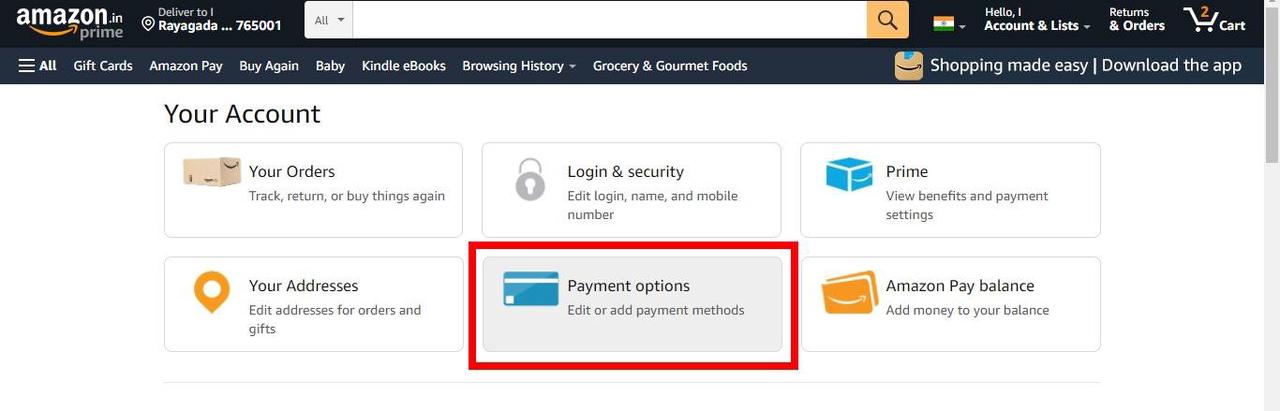
-
ลงชื่อเข้าใช้ Amazon Prime Video อีกครั้งบางครั้ง คุณสามารถออกจากระบบบัญชีและเข้าสู่ระบบแอปหรือเว็บไซต์ Amazon Prime Video อีกครั้งเพื่อดูว่าใช้งานได้หรือไม่

-
ติดต่อฝ่ายบริการลูกค้า:หากปัญหายังคงมีอยู่หลังจากที่คุณลองวิธีการตรวจสอบทั้ง 3 วิธีที่กล่าวมาข้างต้นแล้ว คุณสามารถติดต่อฝ่ายบริการลูกค้าของ Amazon Prime Video เพื่อขอความช่วยเหลือเพิ่มเติม พวกเขาอาจเสนอข้อมูลเชิงลึกหรือโซลูชันเพิ่มเติมสำหรับกรณีของคุณ
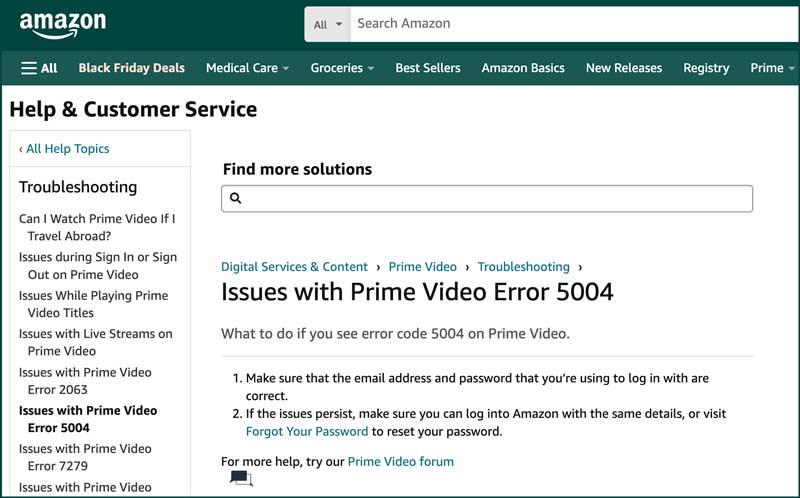
แก้ไข 3. ลงทะเบียนบัญชี Amazon Prime บนอุปกรณ์อีกครั้ง
แคชบนอุปกรณ์อาจทำให้แอปทำงานล้มเหลวได้ เมื่อเวลาผ่านไป อุปกรณ์อาจมีปัญหาในการกำหนดค่าหรือข้อผิดพลาดในการจดจำ ทั้งหมดนี้อาจทำให้ Amazon Prime Video แสดงรหัสข้อผิดพลาด 5004
การลงทะเบียนบัญชี Amazon Prime Video บนอุปกรณ์ปัจจุบันของคุณใหม่อีกครั้งจะล้างแคชที่สะสมไว้และกำหนดค่าอุปกรณ์ใหม่เพื่อให้ทำงานได้ดีขึ้น ในขณะเดียวกัน การทำเช่นนี้จะช่วยสร้างการเชื่อมโยงระหว่างอุปกรณ์และบัญชี Amazon ของคุณอีกครั้ง และยังช่วยยืนยันข้อมูลบัญชีอีกครั้งเพื่อให้มั่นใจว่าสามารถเข้าถึงเนื้อหาและบริการ Amazon Prime Video ได้
ขั้นตอนที่ 1. ยกเลิกการลงทะเบียนอุปกรณ์ปัจจุบันของคุณก่อน ลงทะเบียนบัญชี Amazon ของคุณไว้ ไปที่ “จัดการเนื้อหาและอุปกรณ์ของคุณ” เลือก “อุปกรณ์” ค้นหาอุปกรณ์ปัจจุบันของคุณ แล้วคลิก “ยกเลิกการลงทะเบียน”
ขั้นตอนที่ 2. เปิดแอป Prime Video บนอุปกรณ์อีกครั้ง
ขั้นตอนที่ 3. ลงทะเบียนอุปกรณ์ของคุณโดยเลือก “ลงทะเบียนบนเว็บไซต์ Amazon” คุณจะได้รับรหัสหรือรหัส QR หรือมีตัวเลือก “ลงชื่อเข้าใช้และเริ่มรับชม” ปฏิบัติตามคำแนะนำเพื่อลงทะเบียนบัญชีของคุณบนอุปกรณ์อีกครั้ง
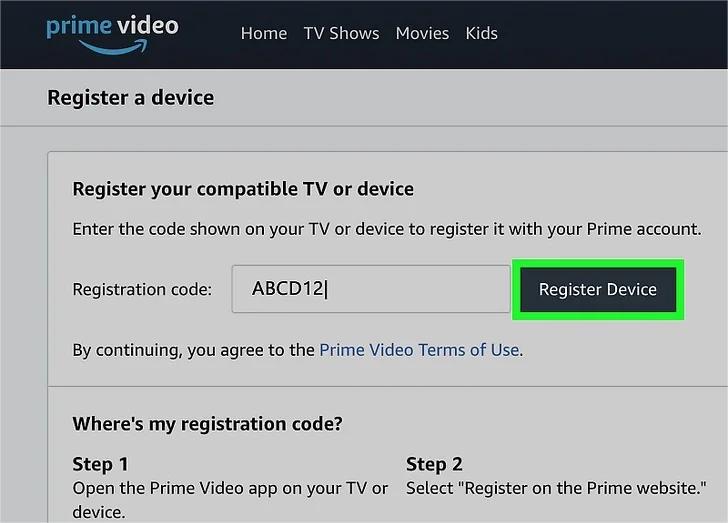
แก้ไข 4. ปิดใช้งานพร็อกซี/VPN/ไฟร์วอลล์/ซอฟต์แวร์ป้องกันไวรัส
พร็อกซีและ VPN อาจเปลี่ยนแปลงที่อยู่ IP ของคุณหรือเข้ารหัสข้อมูล ซึ่งอาจนำไปสู่ปัญหาการรับรองความถูกต้องกับเซิร์ฟเวอร์ของ Amazon ไฟร์วอลล์และซอฟต์แวร์ป้องกันไวรัสอาจบล็อกการเชื่อมต่อขาเข้าและขาออกซึ่งจำเป็นสำหรับการเล่น Prime Video และอาจทำให้ไม่สามารถเปิดใช้งานได้ การปิดใช้งานชั่วคราวเหล่านี้จะช่วยขจัดอุปสรรคที่อาจเกิดขึ้นได้ และช่วยให้ Prime Video สร้างการเชื่อมต่อที่เสถียรซึ่งจำเป็นสำหรับการสตรีม จึงสามารถแก้ไขข้อผิดพลาด 5004 ได้
แก้ไข 5. ล้างแคชและข้อมูลบน Amazon Prime Video
บางครั้งแคชอาจรวมถึงข้อมูลที่ล้าสมัย เสียหาย หรือชั่วคราว ซึ่งอาจทำให้เกิดข้อผิดพลาดในการโหลดและสตรีมข้อมูลได้อย่างราบรื่น เมื่อเวลาผ่านไป แคชจะใช้พื้นที่จัดเก็บบางส่วน ทำให้ประสิทธิภาพของอุปกรณ์ของคุณลดลง
การล้างแคชและข้อมูลบน Amazon Prime Video จะทำให้มีพื้นที่เพียงพอสำหรับให้แอป Prime Video ทำงานได้ ทำให้สามารถดาวน์โหลดข้อมูลที่ถูกต้องซึ่งจำเป็นสำหรับการสตรีมแบบไม่หยุดชะงักได้อีกครั้ง นอกจากนี้ ข้อผิดพลาดที่อาจเกิดขึ้นภายในแอปจะถูกลบออกในระหว่างกระบวนการ ด้านล่างนี้คือคำแนะนำทั่วไปที่จะช่วยให้คุณล้างแคชและข้อมูลสำหรับแอปและบนเว็บเบราว์เซอร์ได้
- บนแอป: ไปที่ “การตั้งค่า” บนอุปกรณ์ของคุณ ไปที่ “การจัดการแอป” เลื่อนลงไปที่ “Prime Video” แล้วคลิก/แตะ “ล้างแคชหรือล้างข้อมูล”
- บนเว็บเบราว์เซอร์: เปิดเว็บเบราว์เซอร์ของคุณ ไปที่ "การตั้งค่า" ค้นหา "ความเป็นส่วนตัวและความปลอดภัย" และค้นหาตัวเลือก "ล้างข้อมูลการเรียกดู" จากนั้นคุณสามารถกำหนดช่วงเวลาและรายละเอียดในการล้างและยืนยันการลบข้อมูลที่เลือก โปรดอย่าลืมรีสตาร์ทเบราว์เซอร์ของคุณก่อนเข้าสู่ระบบ Amazon Prime Video อีกครั้ง

แก้ไข 6. อัปเดต Amazon Prime Video เป็นเวอร์ชันล่าสุด
เมื่อเวลาผ่านไป แอป Prime Video อาจมีข้อบกพร่องและปัญหาความเข้ากันได้ ทำให้ไม่สามารถทำงานได้อย่างราบรื่นบนอุปกรณ์ของคุณ ส่งผลให้เกิดข้อผิดพลาดด้วยรหัส 5004 การอัปเดตในเวอร์ชันล่าสุดมักมีการแก้ไขข้อบกพร่องและการปรับปรุงที่ทำให้คุณออกจากแอปไม่ได้ นอกจากนี้ การอัปเดตแอปยังช่วยให้คุณเข้าถึงคุณสมบัติใหม่ล่าสุดและการปรับปรุงด้านความปลอดภัยได้อีกด้วย คุณสามารถทำตามคำแนะนำด้านล่างเพื่อให้ Amazon Prime Video บนอุปกรณ์ของคุณเป็นเวอร์ชันล่าสุด
- บนมือถือ: เปิดแอป “Google Play Store” (สำหรับ Android) /App Store (สำหรับ iOS) และค้นหา “Prime Video” เมื่อมีเวอร์ชันให้ใช้งาน ให้แตะ “อัปเดต”
- บนพีซี:เปิด “Microsoft Store” (สำหรับ Windows)/”App Store” (สำหรับ MacOS) บนพีซีของคุณ ค้นหา “Prime Video” และคลิก “อัปเดต” หากมีเวอร์ชันใหม่ในหน้ารายละเอียด
เคล็ดลับ: ดาวน์โหลดวิดีโอ Amazon Prime เป็น MP4 เพื่อการเล่นที่ไม่มีข้อผิดพลาด
สมมติว่าคุณได้ลองวิธีแก้ปัญหาทั้งหมดที่กล่าวมาแล้วแต่ยังคงพบข้อผิดพลาดรหัส 5004 นั่นหมายความว่าคุณไม่สามารถกำจัดปัญหาได้อย่างถาวรหรือไม่ ขั้นตอนต่อไปที่คุณทำได้คืออะไร คำตอบนั้นเรียบง่ายแต่สามารถนำไปปฏิบัติได้จริง: บันทึกเนื้อหาที่คุณชื่นชอบบน Amazon Prime Video ลงในไฟล์ที่เข้ากันได้อย่างกว้างขวางบนอุปกรณ์ของคุณ วิธีนี้จะช่วยให้คุณเอาชนะสาเหตุหลักของข้อผิดพลาดในการสตรีมและสามารถรับชมเนื้อหาได้ตลอดเวลาทุกที่ แม้จะไม่มีการเชื่อมต่ออินเทอร์เน็ตที่เสถียร
MovPilot โปรแกรมดาวน์โหลดวิดีโอ Amazon Prime เป็นเครื่องมืออันทรงพลังที่จะช่วยให้คุณบอกลาความหงุดหงิดจากรหัสข้อผิดพลาด 5004 ได้ ช่วยให้คุณมีความยืดหยุ่นในการเพลิดเพลินกับรายการโปรดของคุณบนอุปกรณ์และเครื่องเล่นสื่อต่างๆ การแปลงภาพยนตร์ Amazon Prime เป็น MP4 1080P รวมถึง MKV นอกจากนี้ยังรองรับระบบเสียงรอบทิศทาง Dolby 5.1 และรักษาคำบรรยายและแทร็กเสียงต้นฉบับในภาษาที่คุณชื่นชอบเพื่อการเล่นที่ดียิ่งขึ้นและดื่มด่ำยิ่งขึ้น
คุณสมบัติที่โดดเด่นยิ่งขึ้น
- เบราว์เซอร์ในตัว: ช่วยให้คุณสามารถเข้าถึงทรัพยากรวิดีโอของ Amazon และห้องสมุดของคุณทั้งหมดได้โดยไม่ต้องติดตั้งแอปบนอุปกรณ์ของคุณ
- เก็บวิดีโอของ Amazon ไว้: คุณสามารถบันทึกภาพยนตร์หรือรายการทีวีใดๆ ในคลัง Prime Video ไว้ในเครื่องได้ตลอดไปโดยไม่ต้องกังวลเรื่องข้อจำกัดในการดาวน์โหลดและการหมดอายุ
- บันทึกวิดีโอ Amazon เป็น MP4 คุณภาพสูง: เครื่องมือนี้ สามารถดาวน์โหลดวิดีโอใดๆ บน Amazon Prime ในรูปแบบ 1080P MP4/MKV โดยยังคงเอฟเฟกต์เสียงต้นฉบับไว้
- 3 ตัวเลือกสำหรับคำบรรยาย:คุณสามารถเลือกคำบรรยายได้จากแบบฮาร์ด แบบซอฟท์ และแบบภายนอก เมื่อทำการดาวน์โหลด เพื่อให้ตรงตามความต้องการในการแสดงและแก้ไขในอนาคต
- การดาวน์โหลดแบบหยุดชะงัก: คุณสามารถหยุดกระบวนการดาวน์โหลดได้ตามต้องการ MovPilot จะดำเนินการดาวน์โหลดต่อ คุณสมบัติที่เพิ่มใหม่นี้มีประโยชน์อย่างยิ่งสำหรับกรณีที่อินเทอร์เน็ตขัดข้อง
- ความเข้ากันได้ดีเยี่ยม: ได้รับการออกแบบมาให้ใช้งานได้กับคอมพิวเตอร์ Windows และ Mac ช่วยประหยัดเวลาในการปรับเปลี่ยนเมื่อสลับจากอุปกรณ์ที่ใช้ระบบปฏิบัติการอื่น
ด้วยอินเทอร์เฟซที่กระชับและให้ข้อมูล ขั้นตอนง่ายๆ ต่อไปนี้จะแสดงให้คุณเห็นว่า MovPilot Amazon Prime Video Downloader จะทำให้คุณเพลิดเพลินกับวิดีโอจาก Amazon Prime โดยไม่มีข้อผิดพลาดอย่างง่ายดายได้อย่างไร
ขั้นตอนที่ 1. ดาวน์โหลด ติดตั้ง และเปิด MovPilot บนคอมพิวเตอร์ของคุณ จากนั้นลงชื่อเข้าใช้โปรแกรมเล่นเว็บด้วยบัญชี Amazon ของคุณ

ขั้นตอนที่ 2. คลิกไอคอนรูปเฟืองที่ด้านบนขวา ไปที่ “การตั้งค่า” และเลือก “MP4” จากเมนูแบบเลื่อนลงของ “รูปแบบวิดีโอ” ที่นี่ คุณยังสามารถตั้งค่าพารามิเตอร์เอาต์พุต เช่น “ตัวแปลงสัญญาณวิดีโอ” “ภาษาเสียง” “โฟลเดอร์เอาต์พุต” เป็นต้น

ขั้นตอนที่ 3. ค้นหาวิดีโอที่คุณต้องการดาวน์โหลดบนแถบค้นหา หากต้องการให้ตรงกับการค้นหาของคุณ คุณสามารถคัดลอกและวาง URL ของวิดีโอจากเว็บเบราว์เซอร์ของ Prime Video หรือแอปได้

ขั้นตอนที่ 4. คลิกปุ่ม "ดาวน์โหลด" (ไอคอนลูกศรลง) ถัดจากชื่อเรื่องแต่ละเรื่อง คุณจะเห็นวิดีโอที่กำลังดาวน์โหลดอยู่ที่แผงด้านขวา คุณสามารถหยุดชั่วคราวหรือเล่นต่อเมื่อจำเป็น หลังจากดาวน์โหลดเสร็จแล้ว คุณสามารถค้นหาวิดีโอที่ดาวน์โหลดในคอลัมน์ "ประวัติ" ถัดจาก "ดาวน์โหลด" ที่ด้านบนของหน้าจอได้เสมอ

บรรทัดสุดท้าย
สาเหตุของข้อผิดพลาดในการลงชื่อเข้าใช้ล้มเหลวด้วยรหัส 5004 นั้นมีสาเหตุหลักสี่ประการ ดังนั้น หลักการในการแก้ปัญหามีดังนี้ ตรวจสอบการเชื่อมต่อ ยืนยันสถานะบัญชี Prime และความพร้อมใช้งานของเนื้อหา และอัปเดต Prime Video เป็นเวอร์ชันล่าสุด อย่างไรก็ตาม เป็นเพียงการแก้ไขชั่วคราว คุณอาจพบข้อผิดพลาดเดียวกันซ้ำแล้วซ้ำเล่า
หากคุณต้องการโซลูชันที่ดีที่สุดเพื่อให้นาฬิกาไม่มีข้อผิดพลาด MovPilot โปรแกรมดาวน์โหลดวิดีโอ Amazon Prime เป็นสิ่งที่ต้องมี แม้ว่าจะทรงพลัง แต่ก็ช่วยให้คุณข้ามข้อจำกัดการสตรีมที่เข้มงวดซึ่งกำหนดโดย Amazon และบันทึกวิดีโอโปรดของคุณจาก Amazon ลงใน MP4 1080P ได้ตลอดไปโดยไม่ต้องกังวลว่าเนื้อหาจะหมดอายุ ลองใช้งานตอนนี้และเพลิดเพลินไปกับประสบการณ์การรับชมที่ไม่สะดุด!
MovPilot โปรแกรมดาวน์โหลดวิดีโอ Amazon Prime
ดาวน์โหลดภาพยนตร์และรายการจาก Amazon Prime เพื่อรับชมแบบออฟไลน์ได้อย่างง่ายดาย!







